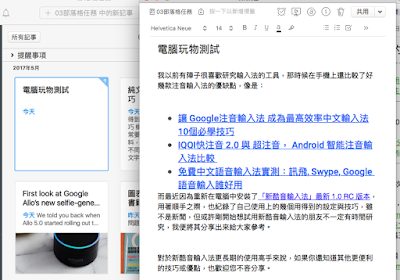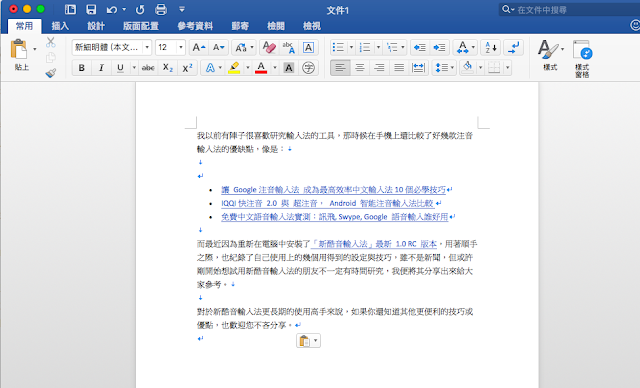幾個我最常遇到的情況是:要從網頁剪貼資料到
| 利用純文字貼上。 |
在 Mac 其他文書軟體中:
如果你是使用 Mac ,那麼還有一組在 Mac 更通用的純文字貼上快捷鍵:
「Command」+「Option」+「Shift」+「V」
這組快捷鍵在 Mac 上的 Chrome 與 Evernote 也有用,而且在 Mac 內建的各種文書工具(例如 Keynote )上也有用,所以如果是 Mac 使用者,可以直接記住這組快捷鍵。
在 Office Word 軟體中:
但是上述的純文字貼上快捷鍵,無論是在 Mac 或 WIndows 中,只要到了 Office Word 上就失效了。
那麼如果是在 Word 中想要純文字貼上內容要怎麼做呢?這時候要先直接貼上,一開始有格式沒關係,注意看 Word 貼上內容後方會浮現一個「貼上選項」的按鈕。
點擊這個「貼上選項」的按鈕,然後選擇「只保留文字」。
這時候 Word 裡貼上的內容,就會自動轉換成純文字,並且自動符合目前 Word 文件中使用的排版了。
以上,就是我自己在文書工作時,常常利用到的「純文字貼上快捷鍵」,你還有更棒的純文字處理方法嗎?歡迎留言提供喔!
延伸閱讀相關文章:
以上,就是我自己在文書工作時,常常利用到的「純文字貼上快捷鍵」,你還有更棒的純文字處理方法嗎?歡迎留言提供喔!
延伸閱讀相關文章:
轉貼本文時禁止修改,禁止商業使用,並且必須註明來自電腦玩物原創作者 esor huang(異塵行者),及附上原文連結:文書工作一定用得到的「純文字貼上快捷鍵」技巧
Source:: playpcesor.com